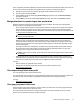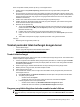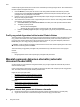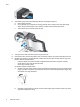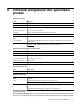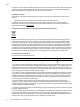HP Scanjet N9120 / Flow N9120 - User's Guide
Untuk memperbaiki masalah pemberi cap lainnya, coba langkah berikut:
1. Pastikan kotak centang Enable Imprinting (Aktifkan Pemberian Cap) dipilih dalam perangkat lunak
pemindaian.
2. Jika tinta pemberi cap berlumuran atau meninggalkan gumpalan tinta pada kertas, keluarkan kartrid cetak,
kemudian seka perlahan kontak tembaga kartrid cetak dengan kain yang bersih, lembab, dan tidak berbulu.
Pasang kembali kartrid cetak, tapi jangan atur ulang tingkat tinta dalam HP Scanner Tools Utility (Utilitas
Alat Bantu Pemindai HP).
3. Pastikan kunci wadah kartrid menahan kartrid cetak dengan erat pada tempatnya.
4. Pastikan pemberi cap diposisikan di salah satu lokasi yang telah ditetapkan, yaitu di dalam rentang lebar
kertas saat kertas tersebut dipasok melalui ADF.
5. Bersihkan dan tes pemberi cap:
a.
Tekan tombol Alat Bantu (
) pada panel depan pemindai untuk membuka HP Scanner Tools Utility
(Utilitas Alat Bantu Pemindai HP). Klik tab Imprinter (Pemberi Cap), kemudian klik Clean Imprinter
(Bersihkan Pemberi Cap).
b. Pastikan ADF memiliki (sekurangnya) satu lembar kertas dalam baki masukan.
c. Dalam HP Scanner Tools Utility (Utilitas Alat Bantu Pemindai HP), klik Test Imprinter (Tes Pemberi
Cap).
d. Jika kualitas cetak pemberi cap bagus, lanjutkan pemindaian. Atau, ganti kartrid cetak.
Lihat juga
•
Memasang dan menggunakan pemberi cap
Tombol pemindai tidak berfungsi dengan benar
• Tombol tidak berfungsi
•
Program yang tidak diinginkan terbuka sewaktu tombol ditekan
•
Profil yang salah digunakan ketika tombol Pindai ditekan
Tombol tidak berfungsi
Setelah setiap langkah selesai, tekan tombol untuk memastikannya berfungsi dengan benar. Jika masalah belum
teratasi, lanjutkan ke langkah berikutnya.
1. Tombol mungkin akan dinonaktifkan dalam perangkat lunak pemindaian HP. Pastikan pengaturan Disable
front panel buttons (Nonaktifkan tombol panel depan) dalam HP Scanner Tools Utility (Utilitas Alat Bantu
Pemindai HP) tidak diaktifkan.
2. Kabel mungkin longgar. Pastikan kabel USB dan catu daya, keduanya terhubung dengan kokoh.
3. Matikan pemindai, tunggu 30 detik, kemudian hidupkan kembali.
4. Inisiasi ulang komputer Anda.
5. Jika masalah belum teratasi, tombol mungkin akan dinonaktifkan di luar perangkat lunak pemindaian HP.
Coba langkah berikut ini:
a. Buka Panel Kontrol, pilih Pemindai dan Kamera, kemudian pilih model pemindai Anda dari daftar.
b. Tampilkan properti pemindai:
• Windows 2000: Klik Properti.
• Windows XP dan Vista: Klik kanan model pemindai Anda, kemudian klik Properti.
c. Periksa pengaturan tombol untuk pemindai Anda:
• Windows 2000: Pastikan opsi Nonaktifkan Aktivitas Perangkat tidak dipilih.
• Windows XP dan Vista: Pastikan opsi Tidak Melakukan Apapun tidak dipilih.
Program yang tidak diinginkan terbuka sewaktu tombol ditekan
Catatan Pengaturan tombol Pindai dan Salin dapat diubah dalam HP Scanner Tools Utility (Utilitas Alat
Bantu Pemindai HP). Anda tidak dapat mengubah pengaturan untuk tombol Batal, Alat Bantu, atau Hemat
Daya.
Tombol pemindai tidak berfungsi dengan benar 31